ကျွန်ုပ်တို့အချို့သည်နေ့စဉ်အီးမေးလ်ရာပေါင်းများစွာကိုလက်ခံရရှိပြီးအီးမေးလ်များကိုစီမံခန့်ခွဲရန်ကောင်းမွန်သောနည်းလမ်းမှာတူသောအင်္ဂါရပ်ကိုအသုံးပြုခြင်းဖြစ်သည် အမျိုးအစားများ ၎င်းသည်အီးမေးလ်များကိုစုစည်းရန်ကူညီနိုင်သည်။
အခြားနည်းလမ်းတစ်ခုသည်သင်မလိုအပ်တော့သောအီးမေးလ်များကိုဖျက်ရန်ဖြစ်နိုင်သည်၊ သို့သော်တစ်ခါတစ်ရံဤလုပ်ငန်းစဉ်အတွင်းသင်မရည်ရွယ်ဘဲအရေးကြီးသောအီးမေးလ်တစ်ခုကိုမတော်တဆဖျက်မိနိုင်သည်။
ဒါပေမယ့်အဲဒါကအထူးသဖြင့်သင်ဂျီမေးလ်သုံးရင်ကမ္ဘာကြီးရဲ့အဆုံးမဟုတ်ဘူး။ Gmail တွင်ဖျက်ထားသောအီးမေးလ်များပြန်လည်ရယူရန်သင်အကူအညီလိုလျှင်၎င်းကိုသင်မည်သို့လုပ်ဆောင်နိုင်သည်ကိုရှာဖွေရန်ဆက်ဖတ်ပါ။
Gmail တွင်ဖျက်ထားသောအီးမေးလ်များကိုပြန်လည်ရယူပါ
ကောင်းသောအရာဖြစ်သည် Gmail ကို ၎င်းသည်ဖျက်ထားသောအီးမေးလ်များကိုပြန်လည်ရယူရန်နည်းလမ်းများစွာဖြင့်သုံးစွဲသူများကိုထောက်ပံ့ပေးသည်။ Google သည်တစ်ခါတစ်ရံတွင်သုံးစွဲသူများသည်သူတို့၏အီးမေးလ်များကိုသေချာပေါက်ဖျက်ရန်မရည်ရွယ်ဘဲ၎င်းတို့အားပြန်လည်ရယူရန်နည်းလမ်းများစွာပေးခဲ့သည်။ ၎င်းတွင်ဖျက်ပစ်ခြင်းကိုပြန်ဖျက်ခြင်း၊ အမှိုက်ပုံးမှပြန်ယူခြင်းနှင့်နောက်ဆုံးအနေနှင့်၎င်းတို့သည်သင်ဖျက်ထားသောအီးမေးလ်များကိုပြန်လည်ရယူနိုင်ရန်မျှော်လင့်ချက်ဖြင့် Google သို့ဆက်သွယ်ပါ။
ဖျက်ထားသောအီးမေးလ်ကိုပြန်ပြင်နည်း
Gmail ထဲကအီးမေးလ်တစ်ခုကိုဖျက်လိုက်တဲ့အခါ Gmail ရဲ့ဘယ်ဘက်အောက်ထောင့်မှာသတိပေးစာလေးတစ်ခုပေါ်လာလိမ့်မယ်။အီးမေးလ်ကိုအမှိုက်ပုံးသို့ရွှေ့လိုက်သည်ဒါမှမဟုတ် "စကားဝိုင်းကိုအမှိုက်ပုံးသို့ရွှေ့လိုက်သည်ခလုတ်နှင့်ဆုတ်ခွာသွားသည်ဒါမှမဟုတ် "undo"။
"နှိပ်ပါဆုတ်ခွာသွားသည်ဒါမှမဟုတ် "undoအီးမေးလ်ကိုသင်၏ဝင်စာသို့မူလသိုလှောင်ထားသည့်မည်သည့်ဖိုင်တွဲသို့မဆိုပြန်ရွှေ့လိမ့်မည်။
ဤ undo လုပ်ဆောင်ချက်သည်စက္ကန့်အနည်းငယ်သာကြာသည်ကိုသတိပြုပါ၊ ထို့ကြောင့်၎င်းကိုပြန်ရယူရန်နှင့်သင်၏လုပ်ဆောင်ချက်ကိုပြန်ဖျက်ရန်သင်လျင်မြန်စွာရွှေ့ရပါမည်။ ပြတင်းပေါက်လွတ်သွားလျှင်စိတ်မပူပါနဲ့အောက်ပါအဆင့်များအတိုင်းသွားပါ။
အမှိုက်များမှဖျက်ထားသောအီးမေးလ်များကိုပြန်လည်ရယူပါ
Google သည်ဖျက်ပြီးသောအီးမေးလ်များကိုအမှိုက်ပုံးထဲတွင်ရက်ပေါင်း ၃၀ ကြာသိမ်းဆည်းလေ့ရှိသည်။
ဆိုလိုသည်မှာအခြေခံအားဖြင့်သင် သွား၍ ပြန် ယူ၍ သင်၏ inbox သို့ပြန်ရလိမ့်မည်ဟုဆိုလိုသည်။
- انقرفوق အမှိုက် أو အသုံးမရသောအရာ Gmail ၏ဘယ်ဘက်ရှိ sidebar တွင်
- သင်ပြန်လည်ရယူလိုသောအီးမေးလ်ကိုရှာပါ
- အီးမေးလ်ပေါ်တွင် Right-click နှိပ်၍ ရွေးပါ။ဝင်စာသို့ရွှေ့ပါ أو ဝင်စာသို့ရွှေ့ပါ(အစုလိုက်အစုံပြန်ယူလိုလျှင်အီးမေးလ်များစွာကိုတပြိုင်နက်ရွေးနိုင်သည်)
- အီးမေးလ်ကိုသင်၏ဂျီမေးလ်စာပုံးထဲသို့ယခုပြန်ထားသင့်သည်
Google မှအကူအညီတောင်းပါ
ငါအီးမေးလ်တစ်စောင်ကိုဖျက်လိုက်တာရက် ၃၀ ကျော်သွားရင်ဘာဖြစ်မလဲ။ ဆိုလိုသည်မှာ၎င်းကိုဖျက်ထားပြီးဖြစ်သင့်သည်။ ”ထာဝရအမှိုက်ကနေ ထိုသို့ဖြစ်လျှင်အနည်းဆုံးသင့်ဘက်မှလုပ်ဆောင်နိုင်သောအရာမရှိပါ။
အကောင့်ရှိသူများအတွက် suite, Gအပြီးဖျက်ထားသောအီးမေးလ်ကိုပြန်လည်ရယူရန်နောက်ထပ် ၂၅ ရက်ရှိနေသောသင်၏ IT အုပ်ချုပ်ရေးမှူးများကိုသင်ဆက်သွယ်နိုင်ပါသည်။
ပုံမှန် Google နှင့် Gmail အကောင့်ရှိသောသူများအတွက်ဖျက်ထားသောအီးမေးလ်ကိုပြန်လည်ရယူရန်နောက်ဆုံးနည်းလမ်းတစ်ခုရှိသည်၊ ၎င်းသည် Google ထံမှအကူအညီရယူရန်ဖြစ်သည်။ Google မှာငွေပြန်အမ်းတဲ့ပုံစံရှိတယ်။အီးမေးလ်ပျောက်နေသည်" သင် ... နိုင်ပါသည် ဒီမှာဖြည့်ပါ .
ကိစ္စအများစုတွင်သင်၏အီးမေးလ်ကိုဟက်ခံရပြီးအကြောင်းအရာများကိုအခြားသူတစ် ဦး ကဖျက်လိုက်ခြင်းကြောင့် Google သည်တုံ့ပြန်လိမ့်မည်ဟုအာမမခံနိုင်ပါ၊ ဒါပေမယ့်ငါတို့ပြောခဲ့သလိုဘဲ၊ ဒီအရာကမင်းမှာအခြားမရှိရင်ကြိုးစားရကျိုးနပ်မယ့်နောက်ဆုံးအပန်းဖြေစခန်းဘဲ။ ကြိုးစားခဲ့သမျှကိုလုပ်ပြီးရင်အီးမေးလ်ကနေဖျက်လိုက်တဲ့စာတွေကိုပြန်ရယူဖို့။
သင်တို့သည်လည်းအကြောင်းကိုလေ့လာရန်စိတ်ဝင်စားပေမည်။
- အပိတ်ခံရလျှင်သင်၏ Google အကောင့်ကိုပြန်လည်ရယူနည်း
- ဒါကတော့မင်းရဲ့ Gmail နဲ့ Google account ကိုလုံခြုံအောင်ဘယ်လိုလုပ်ရမလဲ
- iOS အတွက် Gmail app မှာ message ပို့တာကိုဘယ်လိုပြန်ဖျက်မလဲ
- Gmail မှာ Android မှာ Undo Send ဆိုတဲ့ခလုတ်တစ်ခုရှိတယ်
- လျှို့ဝှက်နည်းလမ်းဖြင့် Gmail အီးမေးလ်သို့သက်တမ်းကုန်ဆုံးရက်နှင့် passcode ကိုမည်သို့သတ်မှတ်ပုံ
သင့် Gmail အကောင့်မှ အပြီးတိုင်ဖျက်လိုက်သော စာတိုများကို ပြန်လည်ရယူရန်နှင့် ပြန်လည်ရယူနည်းကို သိရှိရန်အတွက် ဤဆောင်းပါးသည် သင့်အတွက် အသုံးဝင်မည်ဟု မျှော်လင့်ပါသည်။ သင့်အမြင်နှင့် အတွေ့အကြုံကို မှတ်ချက်များတွင် ကျွန်ုပ်တို့နှင့် မျှဝေပါ။ ဒါ့အပြင် ဆောင်းပါးက သင့်အတွက် အထောက်အကူဖြစ်တယ်ဆိုရင် အဲဒါကို သင့်သူငယ်ချင်းတွေနဲ့ သေချာမျှဝေပါ။
သုံးသပ်သူ

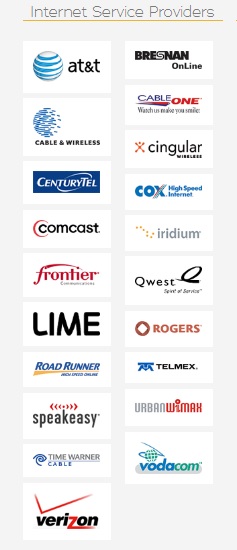



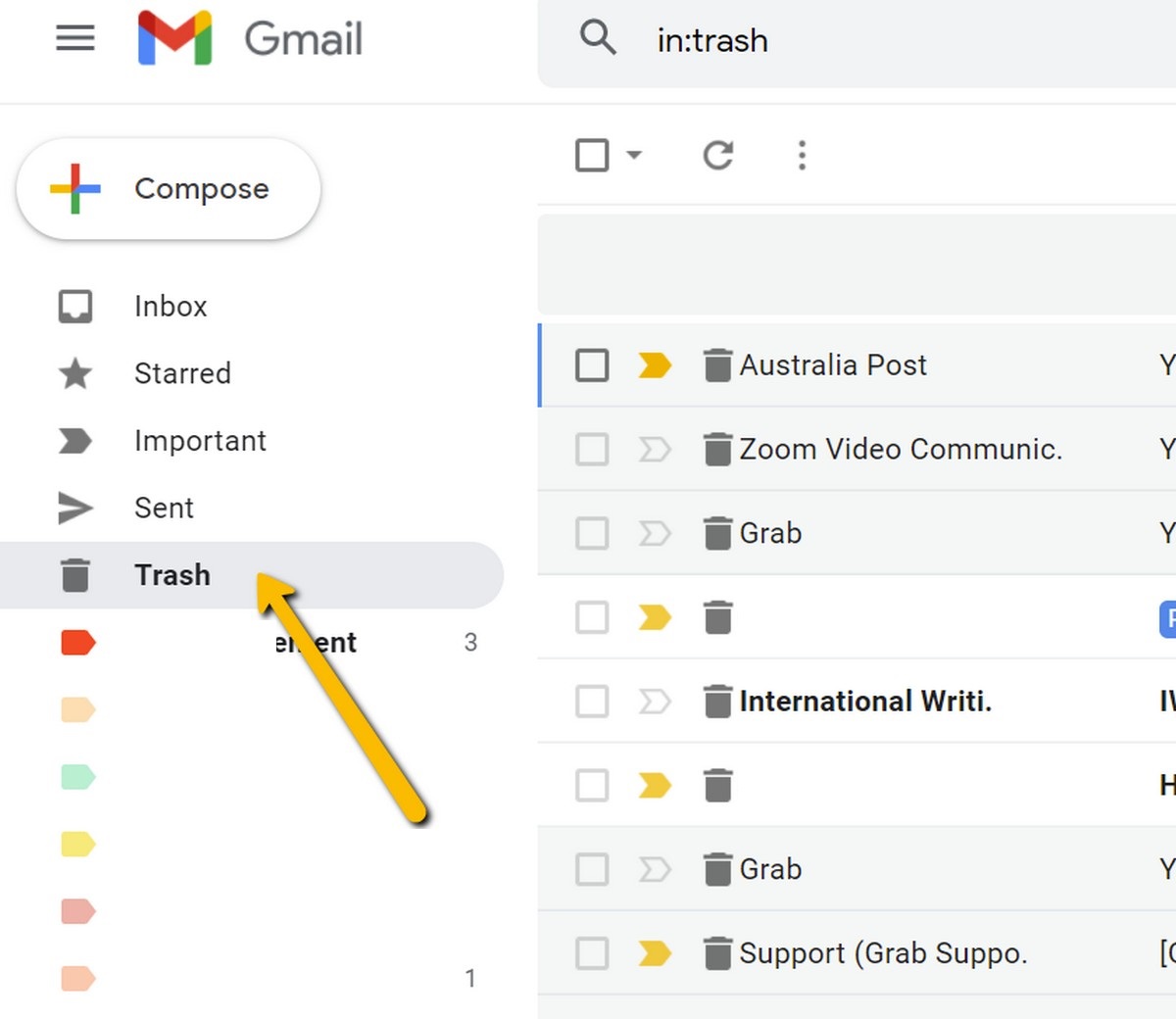
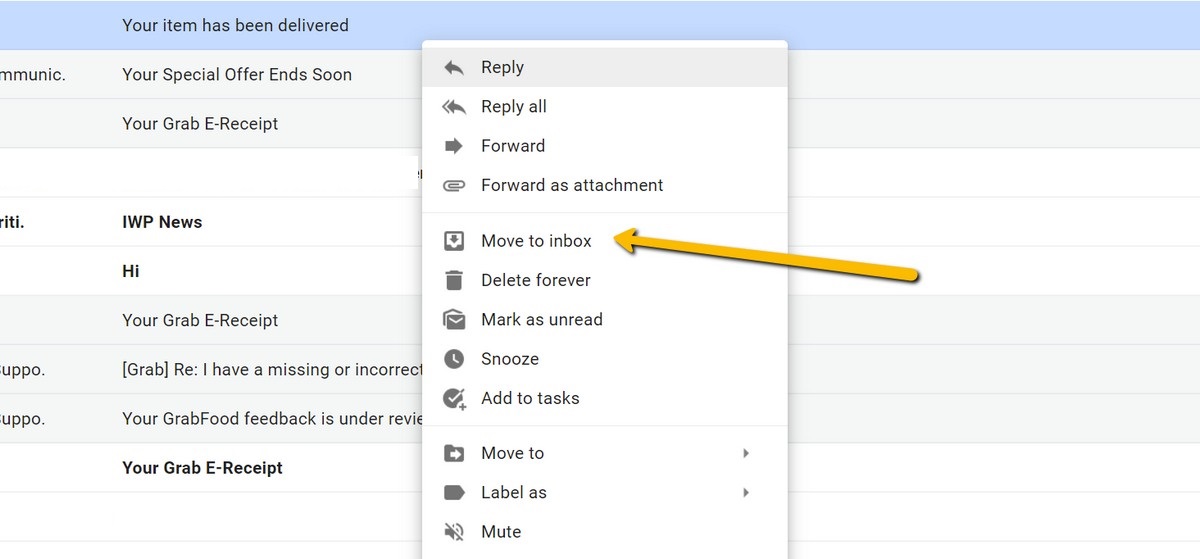






Gmail ရှိ စွန့်ပစ်ထားသော ဓားရှည်မှ စာတိုများကို ပြန်ပေးလိုပါသည်။